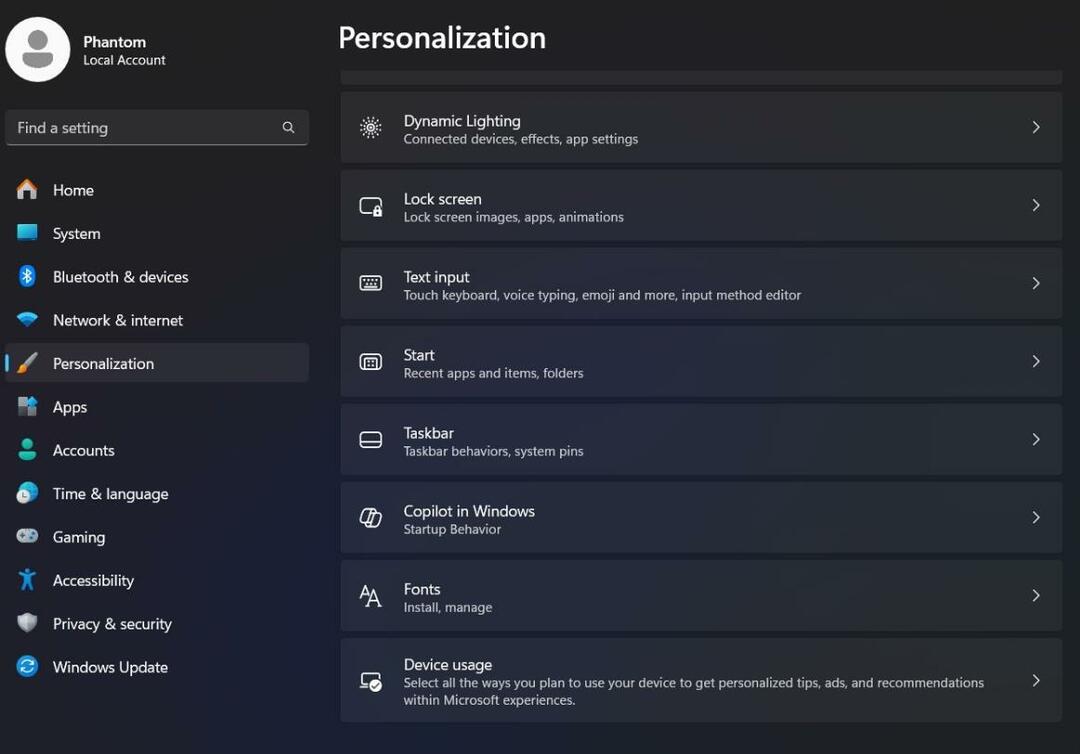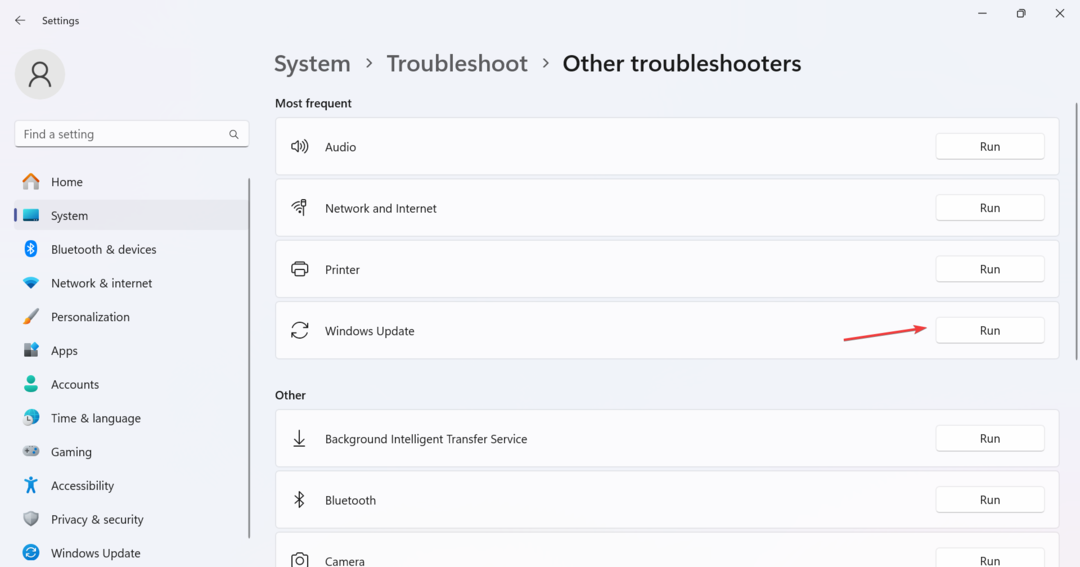Assicurati che i servizi di Windows Update siano in esecuzione
- L'errore di aggiornamento di Windows 0xc19001e1 ti impedisce di installare gli ultimi aggiornamenti.
- Questo errore può essere risolto cancellando i componenti di Windows Update.
- Inoltre, dovresti assicurarti che il tuo PC abbia spazio sufficiente per l'installazione degli aggiornamenti.
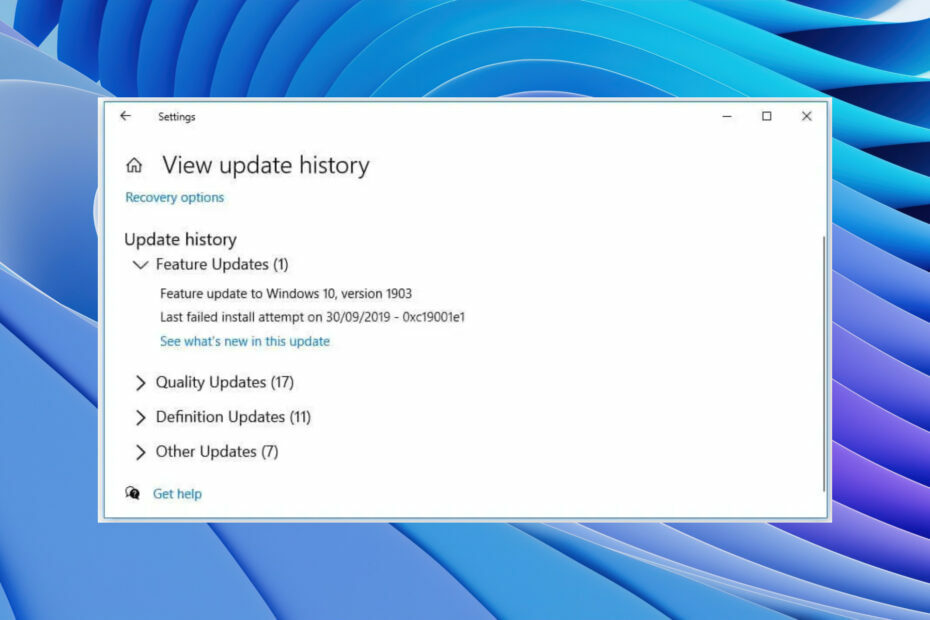
XINSTALLARE CLICCANDO SUL FILE DI DOWNLOAD
Gli errori di aggiornamento di Windows possono essere fastidiosi! Con Fortect, eliminerai gli errori causati da file mancanti o danneggiati dopo un aggiornamento. L'utilità mantiene un repository delle versioni originali dei file di sistema di Windows e utilizza un algoritmo inverso per sostituire quelli danneggiati con quelli buoni.
- Scarica Fortect e installalo sul tuo computer.
- Avvia il processo di scansione dello strumento per cercare file corrotti che sono la fonte dei problemi.
- Fare clic con il tasto destro su Avvia riparazione per risolvere problemi di sicurezza e prestazioni del computer.
- Fortect è stato scaricato da 0 lettori questo mese.
Ricevi un errore di aggiornamento di Windows 0xc19001e1 quando provi ad aggiornare il tuo PC? Se è così, allora questa guida è per te. Diversi utenti hanno segnalato di aver ricevuto l'errore di aggiornamento di Windows 0xc19001e1 durante l'installazione dell'ultimo aggiornamento.
Questo errore di aggiornamento può essere causato da diversi motivi, di cui parleremo in questa guida. L'errore di aggiornamento 0xc19001e1 è fastidioso Errore di aggiornamento di Windows che viene automaticamente messo in pausa quando provi ad aggiornare il tuo PC. Discutiamo le soluzioni una per una.
Cosa sta causando l'errore di aggiornamento di Windows 0xc19001e1?
Prima di procedere con le soluzioni, abbiamo molti motivi che potrebbero attivare l'errore di aggiornamento di Windows 0xc19001e1.
- File di sistema corrotti: i file di sistema sono importanti per il funzionamento ottimale del PC. Se i file di sistema sono corrotti o mancante potrebbe dar luogo a molteplici problemi.
- Il servizio di aggiornamento di Windows non è in esecuzione: Se c'è un problema con il servizio di aggiornamento di Windows, questo potrebbe dar luogo a problemi di aggiornamento.
- Il firewall sta bloccando l'aggiornamento: Spesso, aggressivo Windows Firewall o le impostazioni dell'antivirus possono bloccare l'installazione degli aggiornamenti di Windows sul tuo PC.
- I componenti di Windows Update sono in errore qui: Componenti di aggiornamento di Windows danneggiati o problematici possono anche causare più problemi con l'installazione degli ultimi aggiornamenti di Windows.
- Non c'è abbastanza spazio di memoria: è probabile che l'aggiornamento non venga installato perché non c'è spazio sufficiente lasciato sul tuo PC.
Esaminiamo le soluzioni e proviamo a risolvere l'errore di aggiornamento di Windows 0xc19001e1.
Come posso correggere l'errore di aggiornamento di Windows 0xc19001e1?
- Cosa sta causando l'errore di aggiornamento di Windows 0xc19001e1?
- Come posso correggere l'errore di aggiornamento di Windows 0xc19001e1?
- 1. Disattiva Windows Firewall
- 2. Usa lo strumento di risoluzione dei problemi di Windows Update
- 3. Eseguire i comandi SFC e DISM
- 4. Ripristina i componenti di Windows Update
- 5. Libera spazio su disco sul tuo PC
- 6. Assicurarsi che il servizio Windows Update sia in esecuzione
1. Disattiva Windows Firewall
- Apri il Inizio menu premendo il tasto Vincita chiave.
- Aprire Windows Defender Firewall.

- Clicca sul Attiva o disattiva Windows Defender Firewall opzione dal riquadro di sinistra.
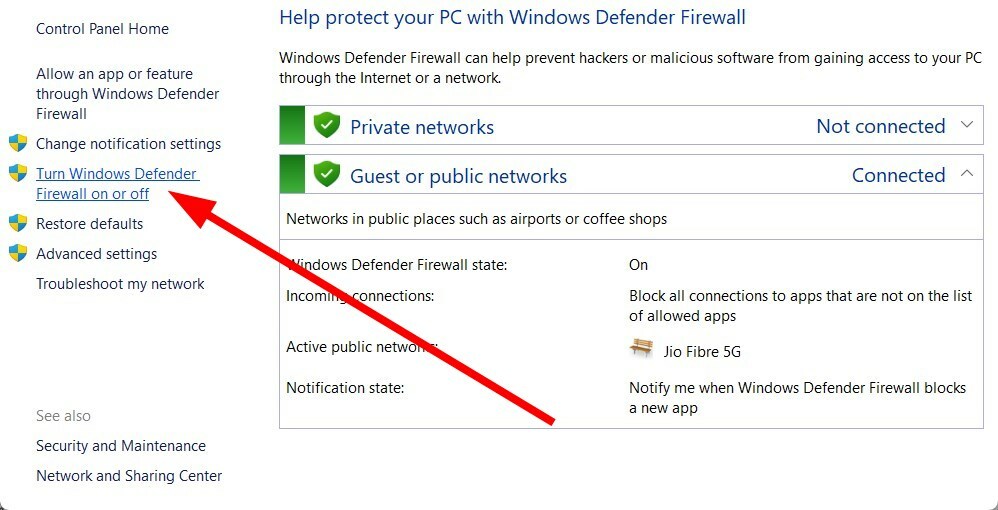
- Controlla i pulsanti di opzione Disattiva Windows Defender Firewall (non consigliato) opzioni per entrambi i Pubblico E Privato reti.
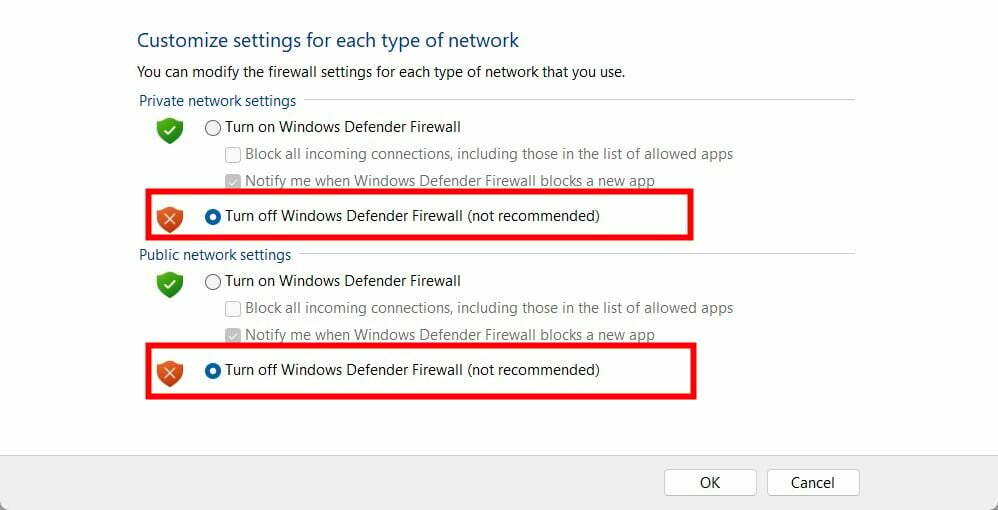
Dovresti assicurarti che Windows Defender Firewall non stia bloccando alcuna operazione in background.
In tal caso, ti consigliamo di disabilitare il firewall o qualsiasi altro software antivirus sul tuo PC e verificare se questo risolve il problema.
Tuttavia, suggeriamo che se questo non funziona, dovresti riattivare Defender Firewall, poiché ti proteggerà dalle minacce.
2. Usa lo strumento di risoluzione dei problemi di Windows Update
- premi il Vincita + IO chiavi per aprire il Impostazioni di Windows menù.
- Clicca su Risoluzione dei problemi.

- Selezionare Altri strumenti per la risoluzione dei problemi.

- Clicca sul Correre pulsante accanto al aggiornamento Windows opzione.
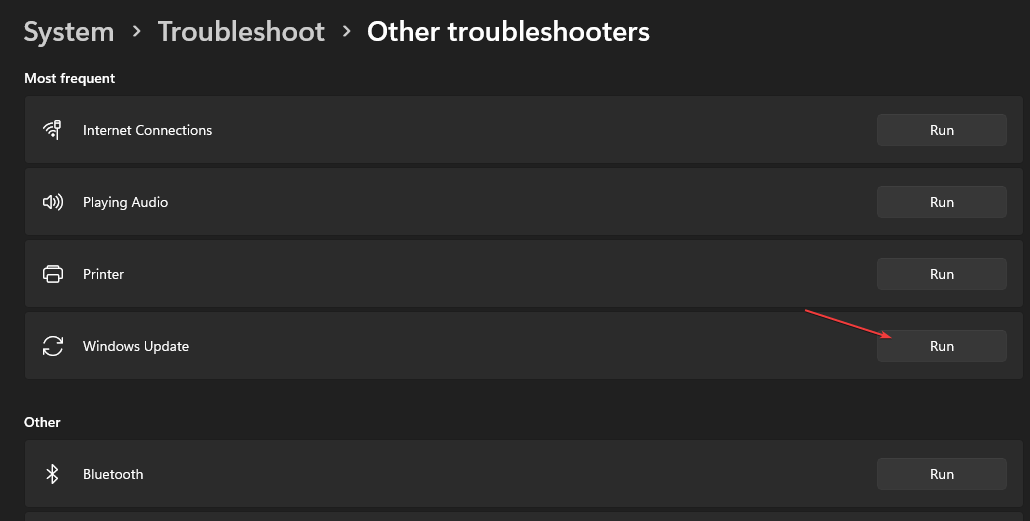
- Attendi che lo strumento di risoluzione dei problemi lo faccia rilevare i problemi.
- Fare domanda a le correzioni richieste.
- Ricomincia il tuo computer.
- Codice di errore 0x800b010a: 5 modi per risolverlo
- 0x00000b11: come risolvere questo errore su Windows 10 e 11
3. Eseguire i comandi SFC e DISM
- premi il Vincita chiave per aprire il Inizio menù.
- Aprire Prompt dei comandi come amministratore.

- Digita il comando seguente e premi accedere.
sfc /scannow
- Attendere il completamento del processo.
- Digita i comandi seguenti e premi accedere dopo ognuno.
Dism /Online /Cleanup-Image /CheckHealthDism /Online /Cleanup-Image /ScanHealthDism /Online /Cleanup-Image /RestoreHealth
- Ricomincia il tuo computer.
I comandi SFC e DISM possono aiutarti a correggere i file corrotti o mancanti sul tuo PC. Tuttavia, nella maggior parte dei casi, non sono così efficaci, soprattutto quando si tratta di problemi come l'errore di aggiornamento di Windows 0xc19001e1.
In tal caso, ti consigliamo di utilizzare uno strumento dedicato denominato Fortit. Con questo strumento automatico, sarai in grado di correggere errori di Windows, correggere errori BSoD o persino rilevare malware o minacce PUA dal tuo PC.
4. Ripristina i componenti di Windows Update
- Apri il Inizio menu premendo il tasto Vincita chiave.
- Apri il prompt dei comandi come amministratore.

- Digita i comandi seguenti e premi accedere dopo ognuno.
net stop bitnet stop wuauservnet stop appidsvcnetstop cryptsvcRen %systemroot%\SoftwareDistribution SoftwareDistribution.bakRen %systemroot%\system32\catroot2 catroot2.baknet start bitsnet start wuauservnet start appidsvcnet start cryptsvc - Ricomincia il tuo computer.
5. Libera spazio su disco sul tuo PC
- premi il Vincita + IO chiavi per aprire il Impostazioni menù.
- Clicca su Magazzinaggio.
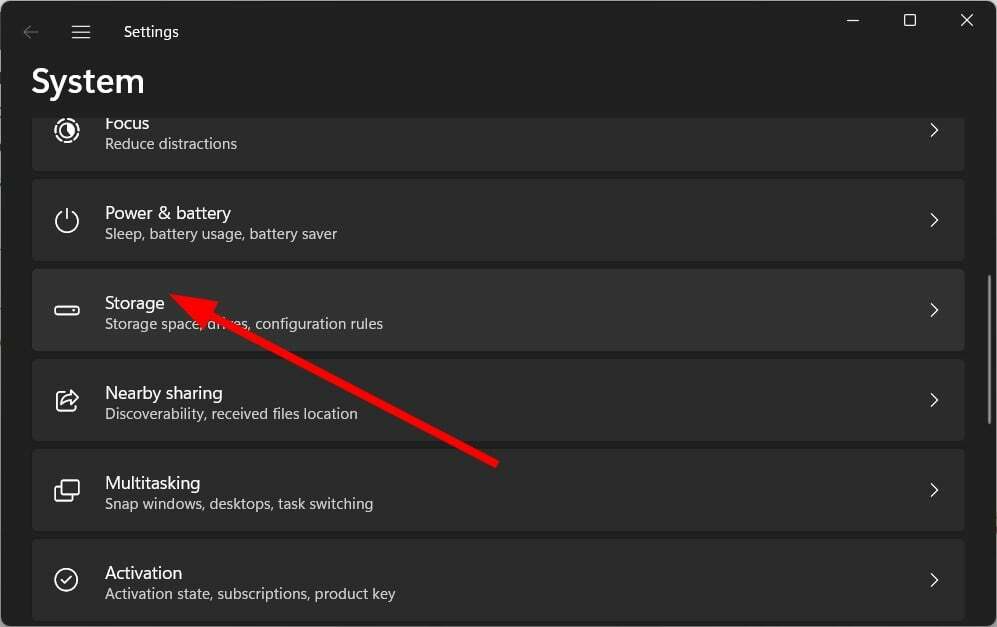
-
Elimina tutti i file e app dal tuo PC selezionandole dalle rispettive categorie.

- Clicca su Senso di archiviazione.
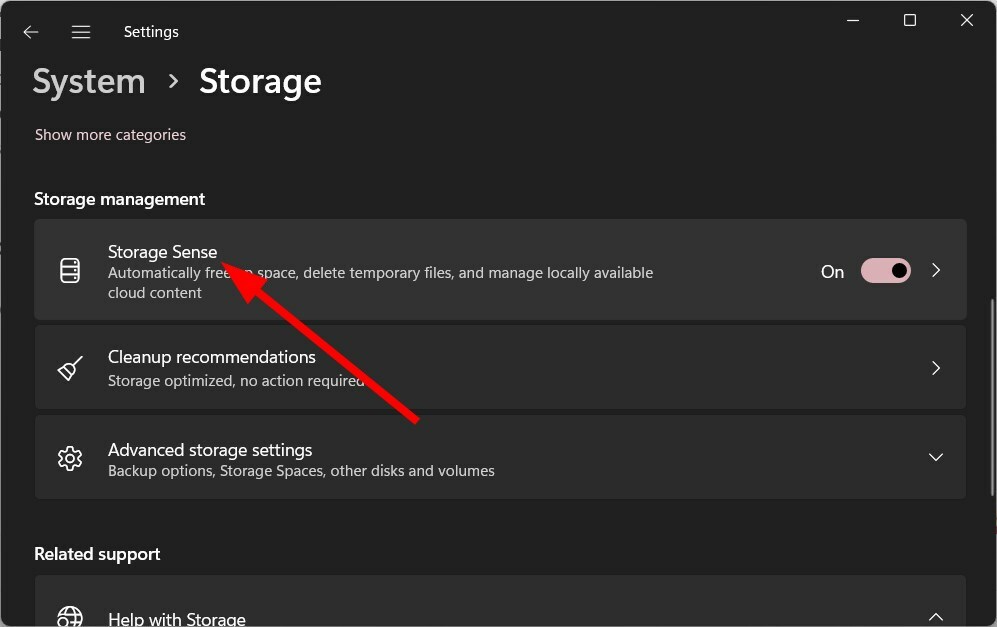
- Scegli l'opzione sotto Pulizia dei file temporanei.
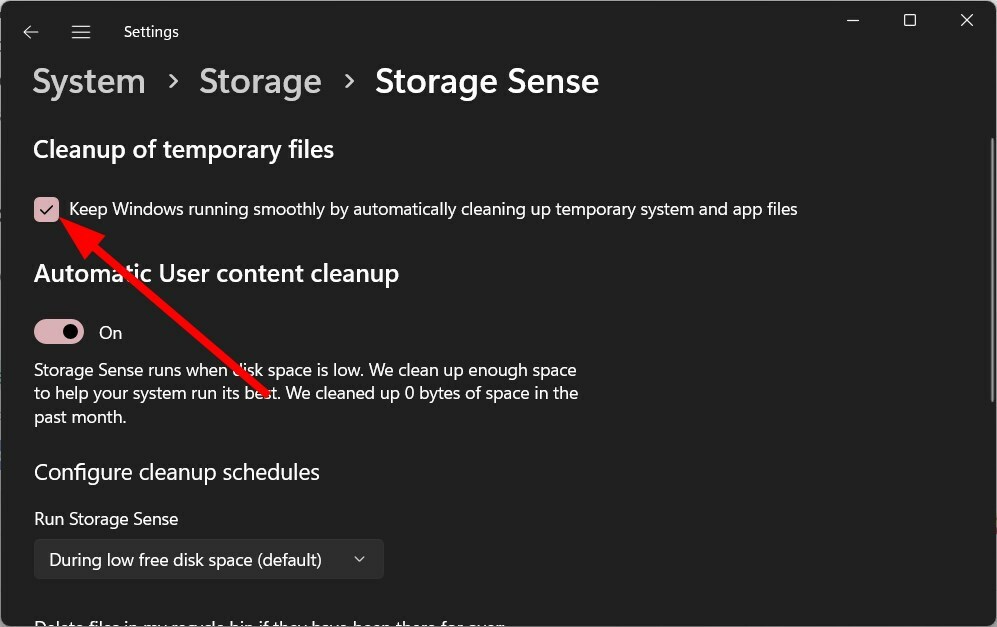
- In alternativa, puoi eliminare i tuoi file personali indesiderati da Esplora file.
È necessario assicurarsi di disporre di spazio sufficiente nell'unità in cui è installato il sistema operativo Windows per installare gli ultimi aggiornamenti di Windows.
6. Assicurarsi che il servizio Windows Update sia in esecuzione
- premi il Vincita + R chiavi per aprire il Correre dialogo.
- Tipo services.msc e premere accedere.

- Aprire Servizio Windows Update.
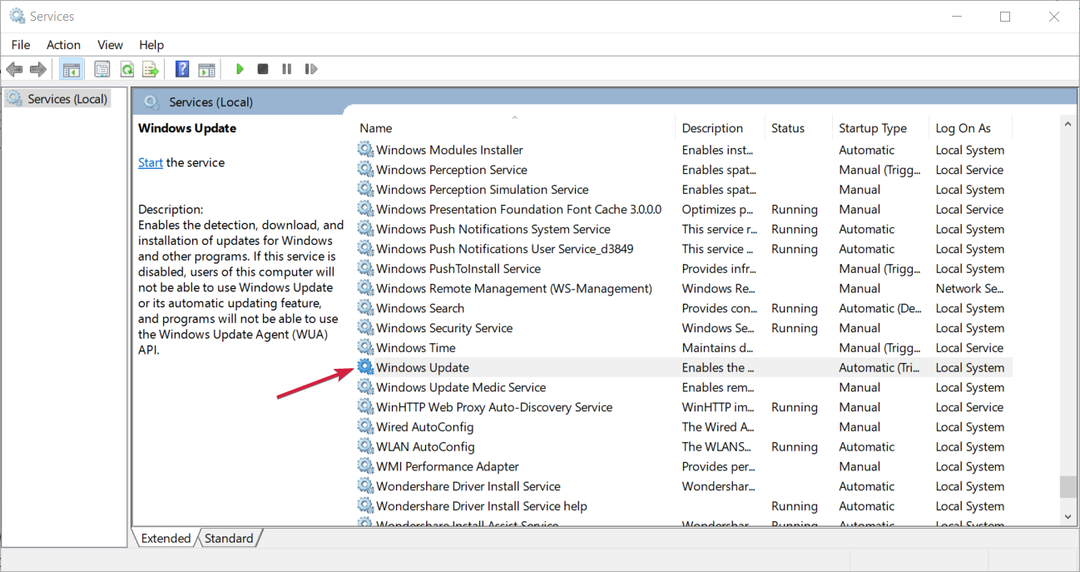
- premi il Inizio pulsante sotto Stato del servizio per eseguirlo.
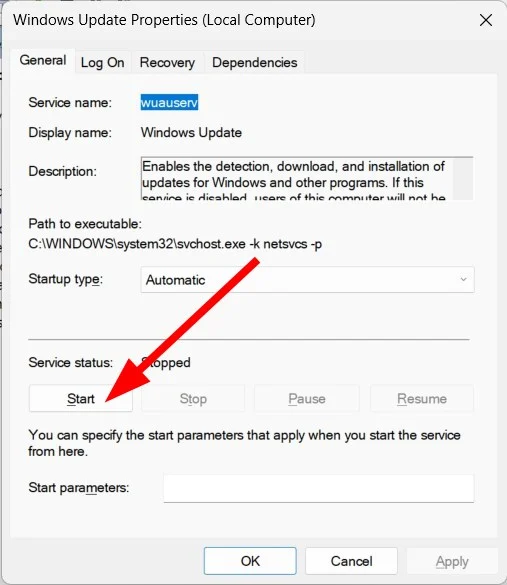
Affinché gli ultimi aggiornamenti di Windows funzionino senza problemi, è necessario assicurarsi che il servizio Windows Update sia in esecuzione senza problemi.
Puoi seguire i passaggi precedenti per verificare se il servizio di aggiornamento di Windows funziona perfettamente.
Questo è tutto da noi in questa guida. Per gli utenti che devono affrontare l'errore di aggiornamento di Windows 0x80888002, ti suggeriamo di consultare la nostra guida per assistenza.
Puoi anche fare riferimento alla nostra guida su Errore di aggiornamento di Windows 0x8007000B per risolvere il problema alla tua fine. Bene, per gli utenti che affrontano l'errore di aggiornamento 0x8024402c, dovresti fare riferimento alle soluzioni per risolvere il problema.
Sentiti libero di farci sapere nei commenti qui sotto quale delle soluzioni di cui sopra risolve il problema per te.
Hai ancora problemi?
SPONSORIZZATO
Se i suggerimenti di cui sopra non hanno risolto il tuo problema, il tuo computer potrebbe riscontrare problemi di Windows più gravi. Ti suggeriamo di scegliere una soluzione all-in-one come Fortit per risolvere i problemi in modo efficiente. Dopo l'installazione, basta fare clic su Visualizza e correggi pulsante e quindi premere Avvia riparazione.